Как добавить подписи к фото и видео в Фото на iOS и Mac
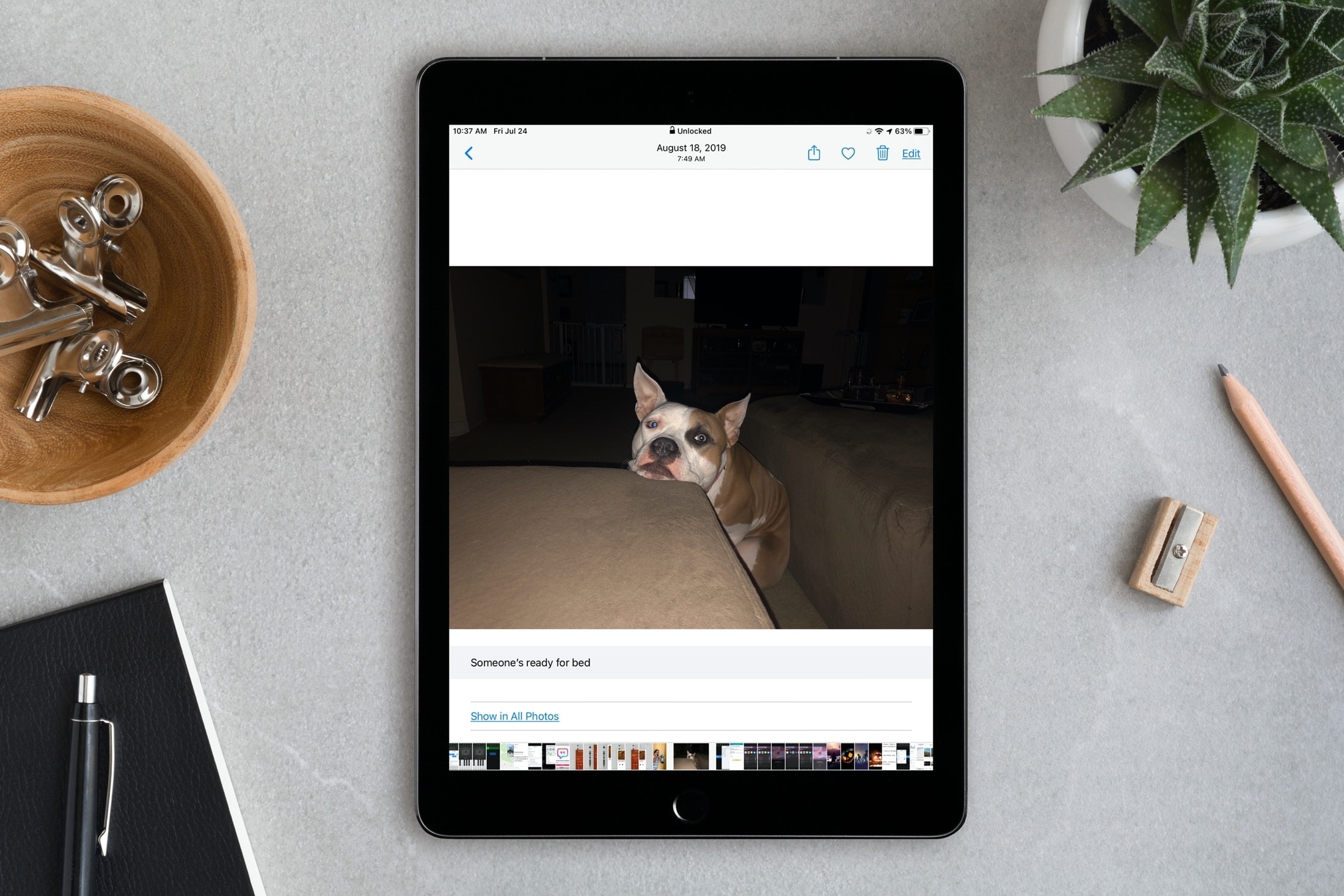
Если вы хотите добавить что-то описательное к своим фотографиям и видео, чтобы облегчить их поиск или лучше объяснить, вы можете добавить подписи. В iOS 14, iPadOS 14 и macOS Big Sur Apple предоставила возможность добавлять подписи в приложение «Фото» прямо на вашем устройстве.
Добавить подпись легко, если вы знаете, где найти эту функцию. Итак, здесь мы покажем вам, как добавлять подписи к изображениям и видео в фотографиях.
Добавьте подпись в Фото на iPhone и iPad
Откройте приложение «Фото» на своем iPhone или iPad, а затем выполните следующие действия, чтобы добавить описательный текст.
1) Дважды коснитесь фотографии, к которой хотите добавить подпись. Это позволит увидеть его полностью.
2) Проведите вверх от нижней части экрана.
3) Вы увидите окно «Добавить заголовок». Введите подпись и нажмите Готово.
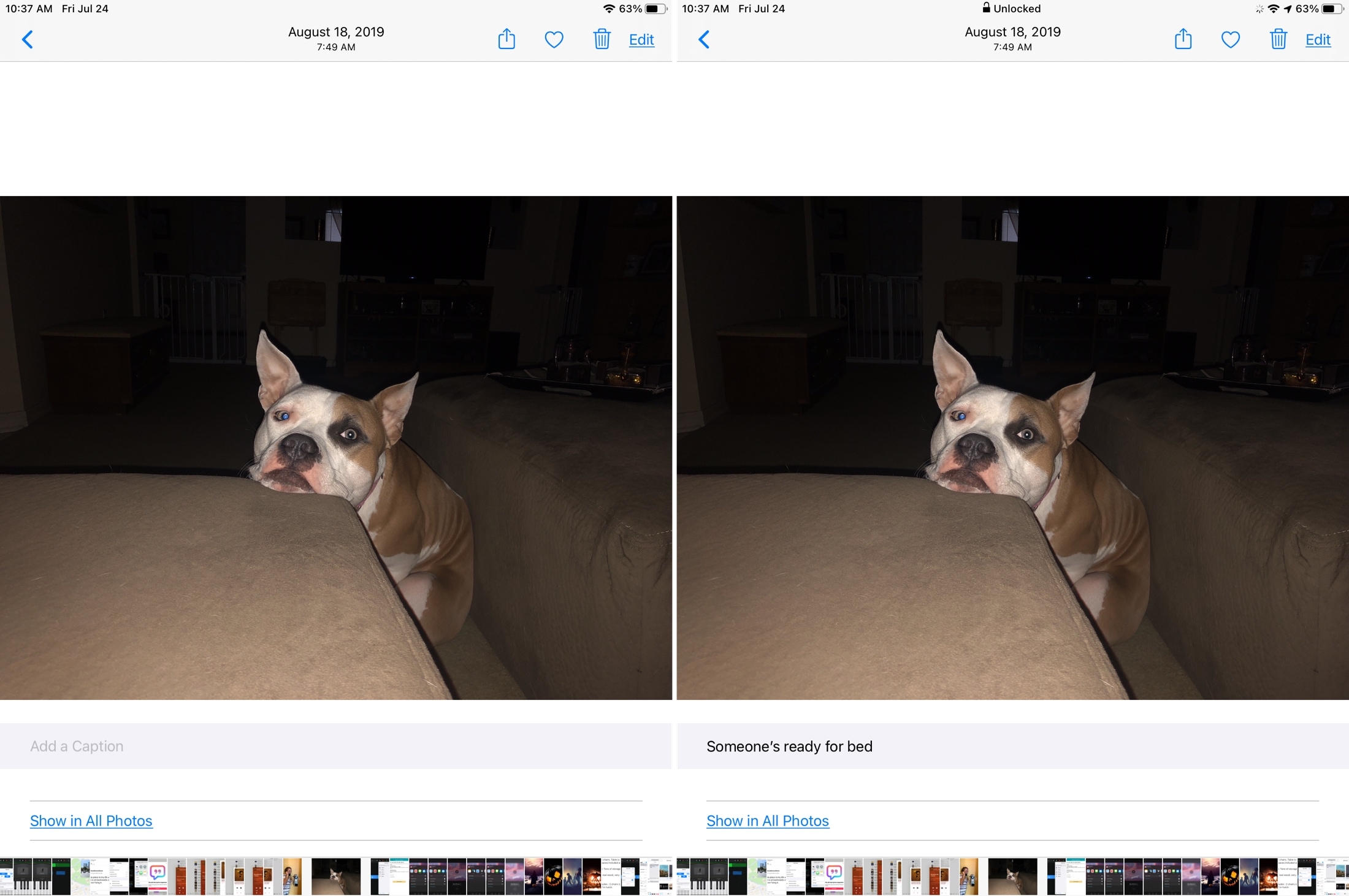
Добавить подпись в Фото на Mac
С обновлением macOS Big Sur вы можете легко добавлять подписи к изображениям и видео в Фото.
1) Выберите фотографию или видео и либо щелкните правой кнопкой мыши и выберите «Получить информацию», либо нажмите кнопку «Информация» (маленькая буква «i») на панели инструментов.
2) Введите текст для заголовка в поле «Добавить заголовок» в открывшемся окне.
3) Закройте информационное окно, и ваша подпись будет сохранена.
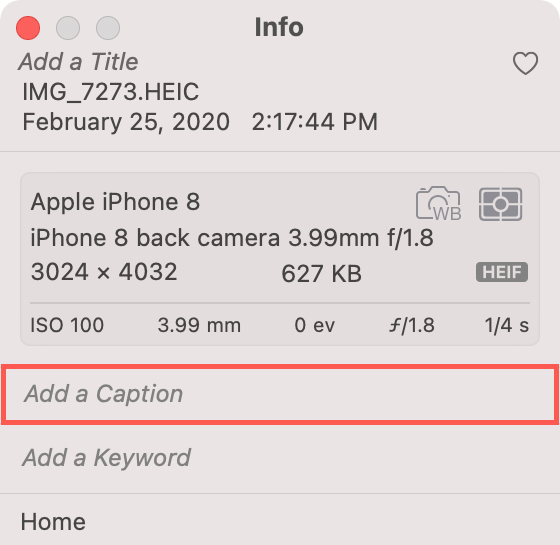
Искать с подписями
Добавив описания к фотографиям и видео, вы можете использовать слова для поиска.
Откройте опцию поиска в фотографиях и введите текст, который будет в подписи. Вы увидите экран результатов, который должен включать фото или видео, которые вы искали. Вы также увидите, что поисковый текст был найден в подписи.
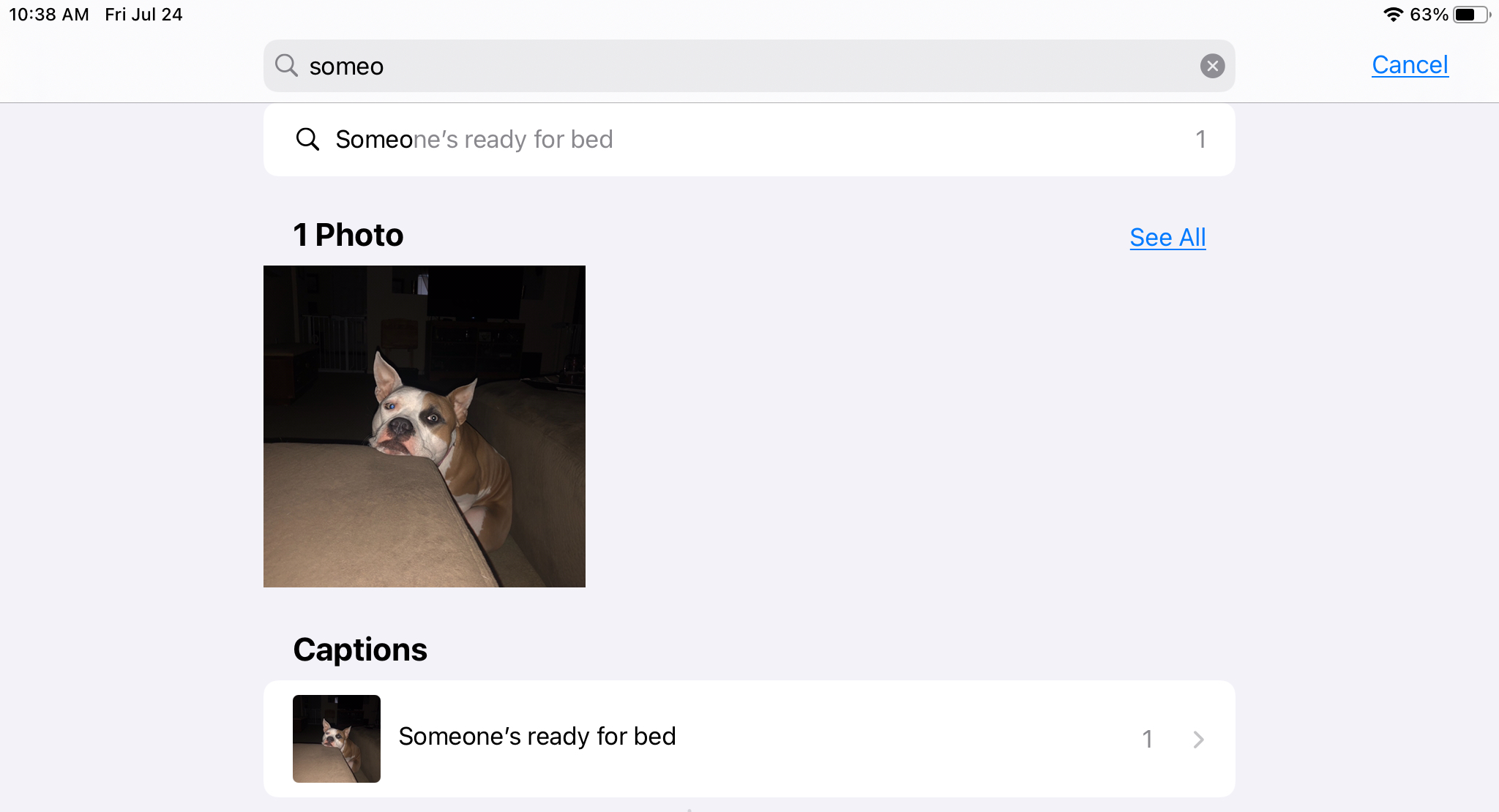
Когда вы обновляете свои другие устройства до iOS 14, iPadOS 14 и macOS Big Sur, эти подписи будут синхронизироваться через вашу библиотеку iCloud.
Подведение итогов
Добавление подписи к вашему изображению или видео – отличный способ быть более информативным. Вы можете объяснить изображение дальше или просто захотите убедиться, что его проще искать, если это необходимо.
Вы собираетесь добавлять подписи ко всем своим элементам в Фото на iOS? Или, может быть, вы планируете использовать подпись только для определенных типов фотографий или видео? Дайте нам знать! Вы можете оставить комментарий ниже или написать нам в Твиттере!
Погрузитесь глубже: как редактировать метаданные фотографии на iPhone с помощью приложения Exif Metadata






